Linux文档
- 格式:docx
- 大小:131.44 KB
- 文档页数:11
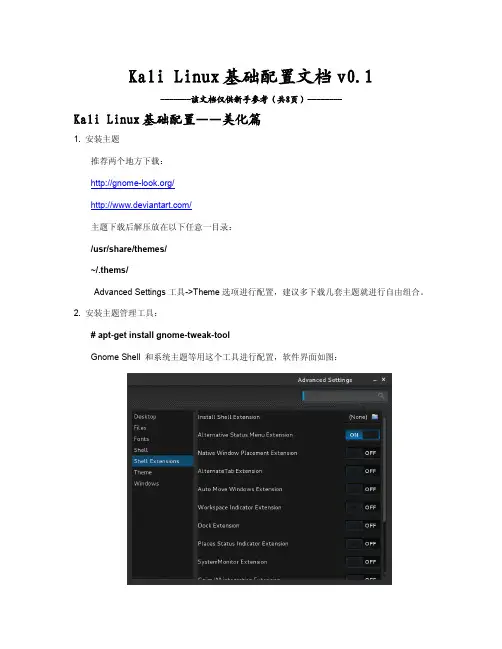
Kali Linux基础配置文档v0.1-------该文档仅供新手参考(共8页)--------Kali Linux基础配置——美化篇1.安装主题推荐两个地方下载://主题下载后解压放在以下任意一目录:/usr/share/themes/~/.thems/Advanced Settings工具->Theme选项进行配置,建议多下载几套主题就进行自由组合。
2.安装主题管理工具:#apt-get install gnome-tweak-toolGnome Shell和系统主题等用这个工具进行配置,软件界面如图:3.gnome-shell模式开启gnome-shell模式#gnome-shell–replace设置开机启动gnome-shell模式#gsettings set org.gnome.desktop.session session-name gnome设置开机进入默认模式#gsettings set org.gnome.desktop.session session-name gnome-fallback4.安装桌面监控软件conky#apt-get install conkyconky配置推荐下载地址://这个配置方法不一,具体使用看下载的conky安装说明,也建议下载多个喜欢的进行组合使用。
(当然你也可以自己写conky配置)Kali Linux基础配置——软件篇1.安装google chrome浏览器下载地址:https:///intl/en/chrome/browser/#dpkg-i google-chrome-stable_xxxx_xxxx.deb添加图标到菜单:#mv/opt/google/chrome/google-chrome.desktop/usr/share/applications/如果提示无法启动请修改启动项:#vi/opt/google/chrome/google-chrome最后一行后面添加:--user-data-dir2.安装新立得软件包管理器#apt-get install synaptic3.安装VMware Workstation官方下载地址:https:///web/vmware/info/slug/desktop_end_user_computing/vmware_w orkstation/9_0添加可执行权限#chmod+x VMware-Workstation-Full-9.0.2-1031769.x86_64.bundle安装#./VMware-Workstation-Full-9.0.2-1031769.x86_64.bundle虚拟机提示找不到kernel-headers的请安装:在Synaptic Packger Manager(新立得软件包管理器)中直接搜索kernel-headers,选择kernel-headers-3.7-trunk-all,然后会提示有一些包要一起安装,点确定,Apply安装。
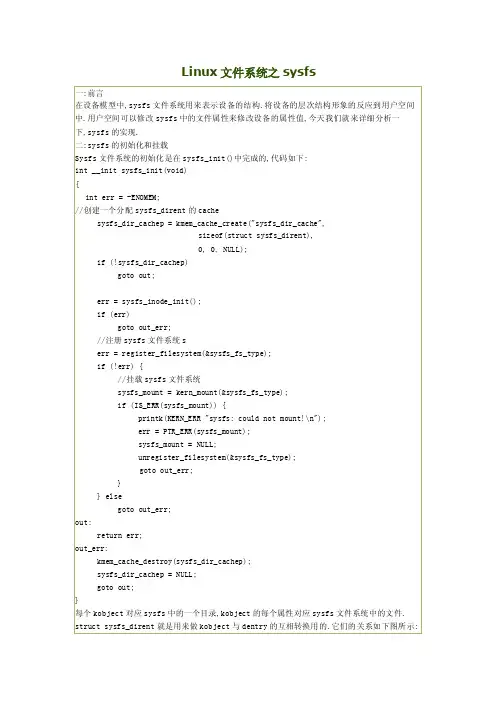
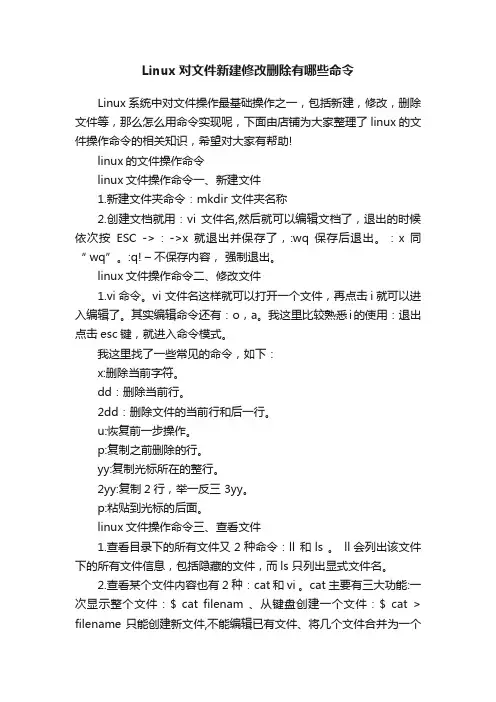
Linux对文件新建修改删除有哪些命令Linux系统中对文件操作最基础操作之一,包括新建,修改,删除文件等,那么怎么用命令实现呢,下面由店铺为大家整理了linux的文件操作命令的相关知识,希望对大家有帮助!linux的文件操作命令linux文件操作命令一、新建文件1.新建文件夹命令:mkdir 文件夹名称2.创建文档就用:vi 文件名,然后就可以编辑文档了,退出的时候依次按ESC -> : ->x 就退出并保存了,:wq 保存后退出。
:x 同“ wq”。
:q! –不保存内容,强制退出。
linux文件操作命令二、修改文件1.vi命令。
vi 文件名这样就可以打开一个文件,再点击i就可以进入编辑了。
其实编辑命令还有:o,a。
我这里比较熟悉i的使用:退出点击esc键,就进入命令模式。
我这里找了一些常见的命令,如下:x:删除当前字符。
dd:删除当前行。
2dd:删除文件的当前行和后一行。
u:恢复前一步操作。
p:复制之前删除的行。
yy:复制光标所在的整行。
2yy:复制2行,举一反三 3yy。
p:粘贴到光标的后面。
linux文件操作命令三、查看文件1.查看目录下的所有文件又2种命令:ll 和ls 。
ll会列出该文件下的所有文件信息,包括隐藏的文件,而ls 只列出显式文件名。
2.查看某个文件内容也有2种:cat 和 vi 。
cat主要有三大功能:一次显示整个文件:$ cat filenam 、从键盘创建一个文件:$ cat > filename 只能创建新文件,不能编辑已有文件、将几个文件合并为一个文件: $cat file1 file2 > file .vi实际上是文件编辑命令,但是也可以查看文件。
linux文件操作命令四、删除文件1.删除文件夹:rm [选项] 文件夹名称。
如rm -r test2.删除文件:rm 文件名。
如:rm test.txt补充:Linux基础实用命令1、cd命令这是一个非常基本,也是大家经常需要使用的命令,它用于切换当前目录,它的参数是要切换到的目录的路径,可以是绝对路径,也可以是相对路径。
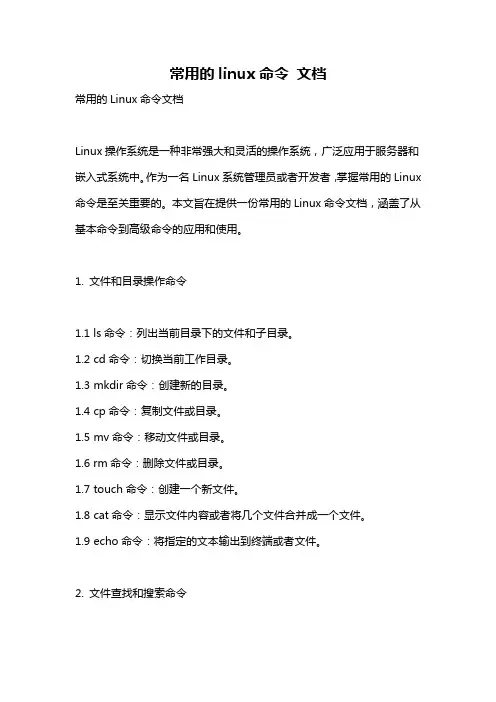
常用的linux命令文档常用的Linux命令文档Linux操作系统是一种非常强大和灵活的操作系统,广泛应用于服务器和嵌入式系统中。
作为一名Linux系统管理员或者开发者,掌握常用的Linux 命令是至关重要的。
本文旨在提供一份常用的Linux命令文档,涵盖了从基本命令到高级命令的应用和使用。
1. 文件和目录操作命令1.1 ls命令:列出当前目录下的文件和子目录。
1.2 cd命令:切换当前工作目录。
1.3 mkdir命令:创建新的目录。
1.4 cp命令:复制文件或目录。
1.5 mv命令:移动文件或目录。
1.6 rm命令:删除文件或目录。
1.7 touch命令:创建一个新文件。
1.8 cat命令:显示文件内容或者将几个文件合并成一个文件。
1.9 echo命令:将指定的文本输出到终端或者文件。
2. 文件查找和搜索命令2.1 find命令:根据指定的条件在文件系统中查找文件。
2.2 grep命令:在文件或者输入中查找匹配的行。
2.3 locate命令:在系统的数据库中查找文件。
2.4 which命令:查找可执行文件的路径。
2.5 whereis命令:查找二进制程序、源代码和man页文件的路径。
3. 文件权限和权限管理命令3.1 chmod命令:修改文件或目录的权限。
3.2 chown命令:修改文件或目录的所有者。
3.3 chgrp命令:修改文件或目录的所属组。
3.4 passwd命令:修改用户密码。
4. 系统管理命令4.1 top命令:实时显示各种系统资源的使用情况。
4.2 ps命令:查看当前运行的进程。
4.3 kill命令:终止指定的进程。
4.4 service命令:启动、停止和重启系统服务。
4.5 systemctl命令:管理系统的Systemd服务。
5. 网络操作命令5.1 ifconfig命令:查看和设置网络接口配置。
5.2 ping命令:测试主机之间的连通性。
5.3 ssh命令:通过SSH协议登录到远程主机。
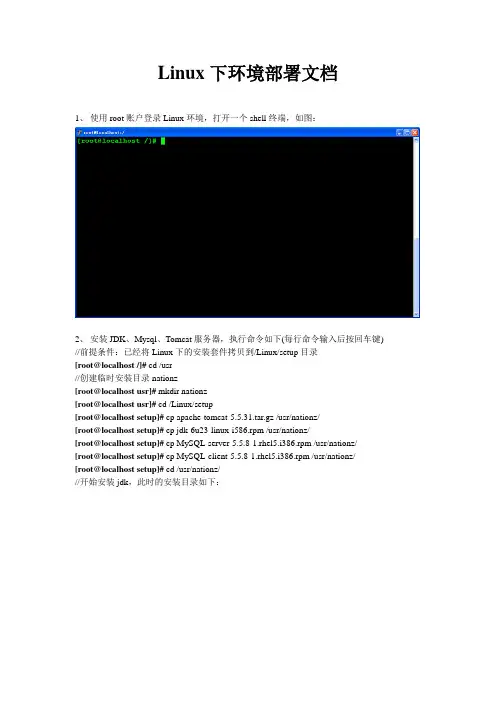
Linux下环境部署文档1、使用root账户登录Linux环境,打开一个shell终端,如图:2、安装JDK、Mysql、Tomcat服务器,执行命令如下(每行命令输入后按回车键) //前提条件:已经将Linux下的安装套件拷贝到/Linux/setup目录[root@localhost /]# cd /usr//创建临时安装目录nationz[root@localhost usr]# mkdir nationz[root@localhost usr]# cd /Linux/setup[root@localhost setup]# cp apache-tomcat-5.5.31.tar.gz /usr/nationz/[root@localhost setup]# cp jdk-6u23-linux-i586.rpm /usr/nationz/[root@localhost setup]# cp MySQL-server-5.5.8-1.rhel5.i386.rpm /usr/nationz/ [root@localhost setup]# cp MySQL-client-5.5.8-1.rhel5.i386.rpm /usr/nationz/ [root@localhost setup]# cd /usr/nationz///开始安装jdk,此时的安装目录如下://执行命令如下:[root@localhost nationz]# rpm -ivh jdk-6u23-linux-i586.rpm//安装完JDK后,解压缩tomcat的.gz格式包,执行命令//输入java –version命令后,可以看到如下红色信息代表安装JDK成功//java version "1.6.0_23"//Java(TM) SE Runtime Environment (build 1.6.0_23-b05)//Java HotSpot(TM) Server VM (build 19.0-b09, mixed mode)//JDK默认安装目录为/usr/java/目录[root@localhost nationz]# gunzip apache-tomcat-5.5.31.tar.gz//执行命令后,此时的文件结构如下,可以看到原来的apache-tomcat-5.5.31.tar.gz已经被解//压成apache-tomcat-5.5.31.tar。

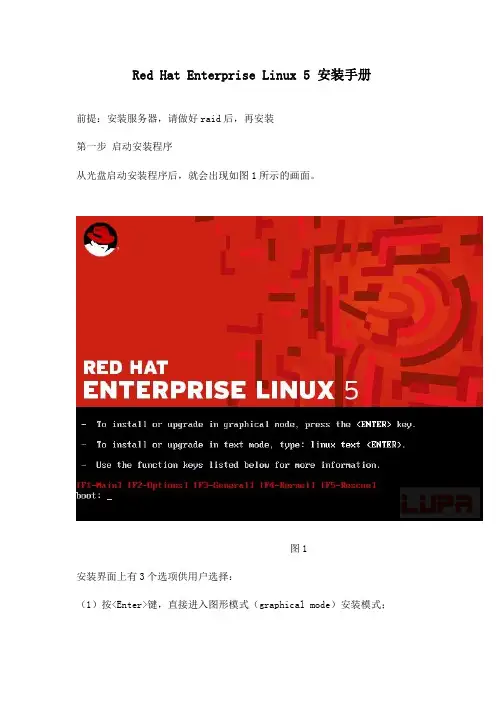
Red Hat Enterprise Linux 5 安装手册前提:安装服务器,请做好raid后,再安装第一步 启动安装程序从光盘启动安装程序后,就会出现如图1所示的画面。
图1安装界面上有3个选项供用户选择:(1)按<Enter>键,直接进入图形模式(graphical mode)安装模式;(2)“boot:”之后输入:“Linux text”,然后按<Enter>键,则以文本模式(text mode)安装;这里选择图形化模式来安装,直接按<Enter>键。
第二步 CD媒体检测从开始安装后,系统一般要花费一段时间来检测计算机的各种硬件配置,当系统识别相应的设备后,出现如图2所示界面。
图2选择“Skip”,按<Enter>键。
第三步 欢迎界面该界面如图3所示,单击“Next”。
图3第四步 语言选择该界面如图4所示,我们在此选择“Chinese(Simplified)(简体中文)”,单击“Next”。
图4 语言选择第五步 键盘配置该界面如图5所示,默认为“美国英语式”,正是我们所需要的选项,单击“下一步(N)”。
图5 键盘配置第六步 安装号码这一步不同于Red Hat Enterprise Linux 4,要求输入安装号码,当然您有该号码那就更好了,选择“安装号码”,在之后的文本框中输入该号码。
如果没有,可以选择“跳过输入安装号码”。
此处选择后者,单击“确定(O)”。
如图6.1所示。
那么跳过输入安装号码后,安装程序会给出如图6.2所示的对话框,说明一些情况。
单击“跳过”。
注:输入安装号码和跳过的区别在于,前者在安装过程中可能会添加其他额外的服务,而后者则只安装核心服务。
图6.1 安装号码图6.2 跳过第七步 磁盘分区设置到这时,安装程序会出现如图7.1所示的对话框。
选“是(Y)”。
图7.1 警告进行到如图7.2所示的界面,上面有个列表框其中有四个选项,分别为“在选定磁盘上删除所有分区并创建默认分区结构”、“在选定驱动上删除linux 分区并创建默认分区结构”、“使用选定驱动器中的空余空间并创建默认分区结构”和“建立自定义分区结构”。
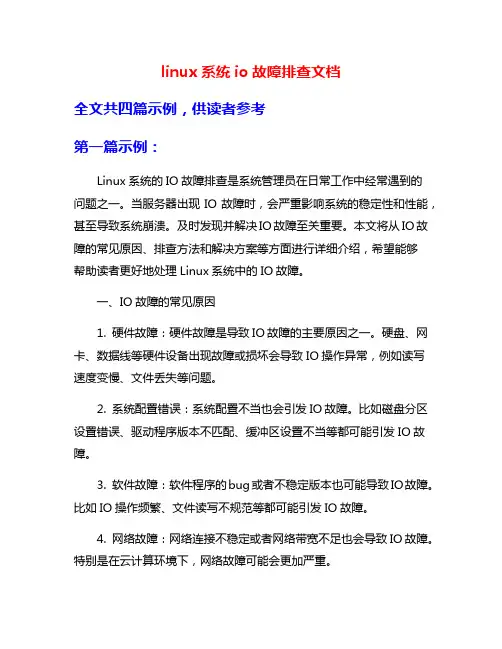
linux系统io故障排查文档全文共四篇示例,供读者参考第一篇示例:Linux系统的IO故障排查是系统管理员在日常工作中经常遇到的问题之一。
当服务器出现IO故障时,会严重影响系统的稳定性和性能,甚至导致系统崩溃。
及时发现并解决IO故障至关重要。
本文将从IO故障的常见原因、排查方法和解决方案等方面进行详细介绍,希望能够帮助读者更好地处理Linux系统中的IO故障。
一、IO故障的常见原因1. 硬件故障:硬件故障是导致IO故障的主要原因之一。
硬盘、网卡、数据线等硬件设备出现故障或损坏会导致IO操作异常,例如读写速度变慢、文件丢失等问题。
2. 系统配置错误:系统配置不当也会引发IO故障。
比如磁盘分区设置错误、驱动程序版本不匹配、缓冲区设置不当等都可能引发IO故障。
3. 软件故障:软件程序的bug或者不稳定版本也可能导致IO故障。
比如IO操作频繁、文件读写不规范等都可能引发IO故障。
4. 网络故障:网络连接不稳定或者网络带宽不足也会导致IO故障。
特别是在云计算环境下,网络故障可能会更加严重。
二、IO故障的排查方法1. 查看系统日志:系统日志是排查IO故障的重要参考信息。
可以通过查看/var/log/messages文件或者dmesg命令获取系统日志信息,从中找到IO故障的线索。
2. 使用IO性能工具:Linux系统提供了一些IO性能工具,比如iostat、iotop等,可以用来查看系统的IO性能指标,帮助发现IO故障的原因。
3. 检查硬件设备:如果怀疑是硬件设备故障引起的IO故障,可以通过检查硬盘、网卡、数据线等硬件设备的状态和连接情况来确认问题所在。
4. 测试软件程序:如果怀疑是软件程序引起的IO故障,可以通过测试软件程序的读写性能、查看程序日志等方式来定位问题。
5. 检查网络连接:如果怀疑是网络故障引起的IO故障,可以通过ping命令、traceroute命令等工具来检查网络连接是否正常。
1. 修复硬件故障:如果确定是硬件故障引起的IO故障,需要及时更换或修复受损的硬件设备,确保系统正常运行。

创建文档的操作方法linux
在Linux系统中,你可以使用以下命令来创建文档:
1. 使用`touch`命令:`touch`命令用于创建一个空白文件。
例如,要在当前目录下创建一个名为`example.txt`的文档,可以运行以下命令:
touch example.txt
2. 使用文本编辑器:Linux系统中有许多文本编辑器可供选择,例如`vi`、`vim`和`nano`等。
你可以使用其中任何一个编辑器来创建和编辑文档。
例如,要使用`nano`编辑器创建一个名为`example.txt`的文档,可以运行以下命令:
nano example.txt
然后在编辑器中输入你想要的内容,并保存文件即可。
3. 使用重定向符号(`>`):你可以使用重定向符号(`>`)将命令的输出保存到一个文件中。
例如,要创建一个名为`example.txt`的文档,并将命令的输出保存到该文件中,可以运行以下命令:
echo "This is an example document" > example.txt
此命令将字符串"This is an example document"写入到`example.txt`文件中。
无论使用哪种方法,你都可以根据需要创建和编辑文档,并根据你的要求进行保存和修改。
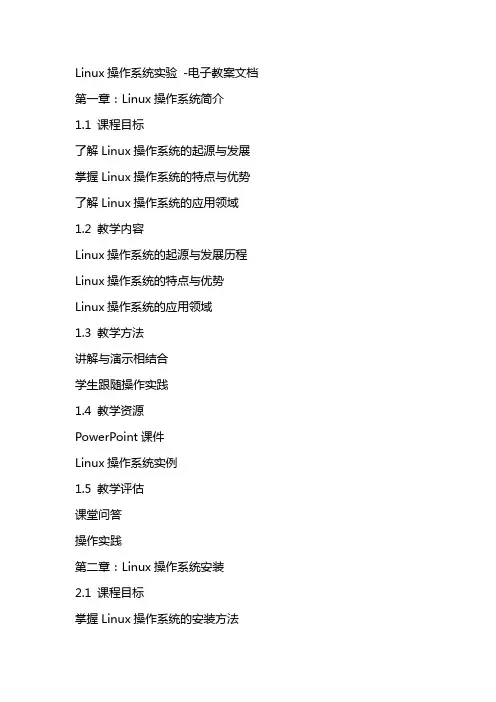
Linux操作系统实验-电子教案文档第一章:Linux操作系统简介1.1 课程目标了解Linux操作系统的起源与发展掌握Linux操作系统的特点与优势了解Linux操作系统的应用领域1.2 教学内容Linux操作系统的起源与发展历程Linux操作系统的特点与优势Linux操作系统的应用领域1.3 教学方法讲解与演示相结合学生跟随操作实践1.4 教学资源PowerPoint课件Linux操作系统实例1.5 教学评估课堂问答操作实践第二章:Linux操作系统安装2.1 课程目标掌握Linux操作系统的安装方法熟悉Linux操作系统的安装流程2.2 教学内容Linux操作系统的安装方法Linux操作系统的安装流程2.3 教学方法讲解与演示相结合学生跟随操作实践2.4 教学资源PowerPoint课件Linux操作系统安装光盘或U盘2.5 教学评估课堂问答操作实践第三章:Linux操作系统基本操作3.1 课程目标掌握Linux操作系统的桌面环境熟悉Linux操作系统的常用命令3.2 教学内容Linux操作系统的桌面环境Linux操作系统的常用命令3.3 教学方法讲解与演示相结合学生跟随操作实践3.4 教学资源PowerPoint课件Linux操作系统实例3.5 教学评估课堂问答操作实践第四章:Linux操作系统文件管理4.1 课程目标掌握Linux操作系统的文件管理方法熟悉Linux操作系统的文件权限管理4.2 教学内容Linux操作系统的文件管理方法Linux操作系统的文件权限管理4.3 教学方法讲解与演示相结合学生跟随操作实践4.4 教学资源PowerPoint课件Linux操作系统实例4.5 教学评估课堂问答操作实践第五章:Linux操作系统软件管理5.1 课程目标掌握Linux操作系统的软件安装与卸载方法熟悉Linux操作系统的软件管理工具5.2 教学内容Linux操作系统的软件安装与卸载方法Linux操作系统的软件管理工具5.3 教学方法讲解与演示相结合学生跟随操作实践5.4 教学资源PowerPoint课件Linux操作系统实例5.5 教学评估课堂问答操作实践第六章:Linux操作系统文本处理6.1 课程目标掌握Linux系统中文本处理工具的使用熟悉文本编辑、查看和搜索命令6.2 教学内容文本编辑工具:Vim、Nano的使用查看文件内容:cat, less, more命令文本搜索工具:grep命令6.3 教学方法讲解与演示相结合学生跟随操作实践6.4 教学资源PowerPoint课件Linux操作系统实例6.5 教学评估课堂问答操作实践第七章:Linux操作系统网络配置7.1 课程目标学会配置Linux操作系统的网络settings 掌握基本的网络命令和网络服务配置7.2 教学内容网络配置文件介绍配置网络接口网络测试命令:ping, traceroute等配置DNS、代理等7.3 教学方法讲解与演示相结合学生跟随操作实践7.4 教学资源PowerPoint课件Linux操作系统实例7.5 教学评估课堂问答操作实践第八章:Linux操作系统权限与用户管理8.1 课程目标理解Linux用户和组的管理学会设置文件和目录权限8.2 教学内容用户和组的创建、删除与管理文件权限的查看与设置:chmod, chown命令特殊权限:setuid, setgid等8.3 教学方法讲解与演示相结合学生跟随操作实践8.4 教学资源PowerPoint课件Linux操作系统实例8.5 教学评估课堂问答操作实践第九章:Linux操作系统磁盘管理9.1 课程目标学会使用Linux磁盘管理工具了解Linux文件系统类型9.2 教学内容磁盘分区:fdisk, parted命令文件系统格式化与挂载磁盘空间使用情况监控逻辑卷管理(LVM)简介9.3 教学方法讲解与演示相结合学生跟随操作实践9.4 教学资源PowerPoint课件Linux操作系统实例9.5 教学评估课堂问答操作实践第十章:Linux操作系统shell脚本编程10.1 课程目标掌握Linux shell脚本的基本编写方法学会使用shell脚本自动化任务10.2 教学内容shell脚本基础:变量、循环、条件判断常用shell脚本命令组合脚本的执行方式实战:编写简单的shell脚本10.3 教学方法讲解与演示相结合学生跟随操作实践10.4 教学资源PowerPoint课件Linux操作系统实例10.5 教学评估课堂问答操作实践第十一章:Linux操作系统高级网络配置11.1 课程目标学会配置Linux操作系统的高级网络功能掌握网络服务配置和管理11.2 教学内容配置防火墙:iptables命令配置SSH服务配置NFS服务配置Apache、Nginx服务器11.3 教学方法讲解与演示相结合学生跟随操作实践11.4 教学资源PowerPoint课件Linux操作系统实例11.5 教学评估课堂问答操作实践第十二章:Linux操作系统故障排除与维护12.1 课程目标学会诊断和解决Linux操作系统常见问题掌握系统的日常维护和优化方法12.2 教学内容系统日志分析:/var/log目录常见问题诊断与解决系统性能监控与优化实战:系统故障排除案例分析12.3 教学方法讲解与演示相结合学生跟随操作实践12.4 教学资源PowerPoint课件Linux操作系统实例12.5 教学评估课堂问答操作实践第十三章:Linux操作系统安全基础13.1 课程目标理解Linux操作系统的安全概念学会使用Linux安全工具13.2 教学内容Linux安全基础概念文件系统安全:chroot, suid等用户权限管理安全审计:auditd配置安全工具:selinux, apparmor等13.3 教学方法讲解与演示相结合学生跟随操作实践13.4 教学资源PowerPoint课件Linux操作系统实例13.5 教学评估课堂问答操作实践第十四章:Linux操作系统备份与恢复14.1 课程目标学会使用Linux备份和恢复工具理解数据保护的重要性14.2 教学内容备份策略与工具:tar, cpio, rsync等磁盘阵列管理:RD简介实战:系统备份与恢复操作14.3 教学方法讲解与演示相结合学生跟随操作实践14.4 教学资源PowerPoint课件Linux操作系统实例14.5 教学评估课堂问答操作实践第十五章:Linux操作系统项目实践15.1 课程目标综合运用所学知识完成一个Linux操作系统项目培养学生的实际操作能力和问题解决能力15.2 教学内容项目设计:根据实际需求设计Linux系统配置项目实施:在Linux系统中实施配置更改项目评估:评估项目结果和性能15.3 教学方法学生自主设计项目教师指导与评估15.4 教学资源项目案例库Linux操作系统实例15.5 教学评估项目报告项目演示和评估重点和难点解析重点:Linux操作系统的起源与发展Linux操作系统的特点与优势Linux操作系统的应用领域Linux操作系统的安装方法与流程Linux操作系统的桌面环境与常用命令Linux操作系统的文件管理方法与文件权限管理Linux操作系统的软件安装与卸载方法Linux操作系统的文本处理工具使用Linux操作系统的网络配置与管理Linux操作系统的权限与用户管理Linux操作系统的磁盘管理与逻辑卷管理Linux操作系统的shell脚本编程Linux操作系统的高级网络配置Linux操作系统的故障排除与维护Linux操作系统的安全基础Linux操作系统的备份与恢复Linux操作系统的项目实践难点:Linux操作系统的安装过程中可能遇到的依赖性问题理解并熟练运用文本处理工具的高级功能Linux操作系统的网络配置中高级路由和网络安全设置权限与用户管理中的特殊权限设置磁盘管理中的逻辑卷管理(LVM)配置shell脚本编程中的条件判断和循环结构高级网络配置中的防火墙规则编写故障排除与维护中的系统日志分析安全基础中的安全策略制定备份与恢复中的数据同步和灾难恢复项目实践中的需求分析与系统优化这些重点和难点构成了Linux操作系统实验课程的核心知识体系,学生在学习过程中需要重点关注并反复实践这些内容。
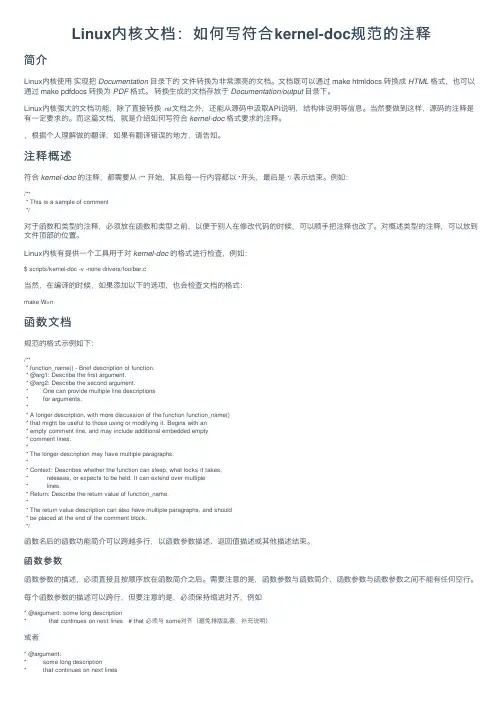
Linux内核⽂档:如何写符合kernel-doc规范的注释简介Linux内核使⽤实现把Documentation⽬录下的⽂件转换为⾮常漂亮的⽂档。
⽂档既可以通过 make htmldocs 转换成HTML格式,也可以通过 make pdfdocs 转换为PDF格式。
转换⽣成的⽂档存放于Documentation/output⽬录下。
Linux内核强⼤的⽂档功能,除了直接转换.rst⽂档之外,还能从源码中汲取API说明,结构体说明等信息。
当然要做到这样,源码的注释是有⼀定要求的。
⽽这篇⽂档,就是介绍如何写符合kernel-doc格式要求的注释。
,根据个⼈理解做的翻译,如果有翻译错误的地⽅,请告知。
注释概述符合kernel-doc的注释,都需要从/**开始,其后每⼀⾏内容都以*开头,最后是*/表⽰结束。
例如:/*** This is a sample of comment*/对于函数和类型的注释,必须放在函数和类型之前,以便于别⼈在修改代码的时候,可以顺⼿把注释也改了。
对概述类型的注释,可以放到⽂件顶部的位置。
Linux内核有提供⼀个⼯具⽤于对kernel-doc的格式进⾏检查,例如:$ scripts/kernel-doc -v -none drivers/foo/bar.c当然,在编译的时候,如果添加以下的选项,也会检查⽂档的格式:make W=n函数⽂档规范的格式⽰例如下:/*** function_name() - Brief description of function.* @arg1: Describe the first argument.* @arg2: Describe the second argument.* One can provide multiple line descriptions* for arguments.** A longer description, with more discussion of the function function_name()* that might be useful to those using or modifying it. Begins with an* empty comment line, and may include additional embedded empty* comment lines.** The longer description may have multiple paragraphs.** Context: Describes whether the function can sleep, what locks it takes,* releases, or expects to be held. It can extend over multiple* lines.* Return: Describe the return value of function_name.** The return value description can also have multiple paragraphs, and should* be placed at the end of the comment block.*/函数名后的函数功能简介可以跨越多⾏,以函数参数描述、返回值描述或其他描述结束。
文件安全与权限1.一个文件一经创建,就具有三种基本访问方式:1)读(r):可以显示该文件的内容。
2)写(w):可以编辑或删除它3)执行(x):如果该文件是一个shell脚本或程序的话。
2.按照所针对的用户,文件的权限可分为三类:1)文件属主:创建该文件的用户。
2)同组用户:拥有该文件的用户组中的任何用户。
3)其他用户:即不属于拥有该文件的用户组的某一用户。
3.ls –l (列出目录内容)命令的输出分析drwxr-xr-x 2 root root 4096 Oct 14 20:18 bin1)第1个部分的第1一个字符:表示文件的类型,详细说明见下2)第1个部分的第2-10个字符:分为3组(triplet),分别表示文件的属主、组用户和其他用户的权限。
3)第2个部分:表示该文件的硬链接的数目。
4)第3个部分:表示文件的属主5)第4个部分:文件的属主(root)所在的缺省组(也是root组)6)第5个部分:表示文件的长度(以字节byte为单位)。
7)第6-7部分:Oct 14 20:18 表示文件的更新时间8)第8个部分:该文件的文件名4.文件的类型1)d:目录文件,目录也是一种(directory)2)l:符号链接(指向另一个文件)(link)3)b:块设备文件(block device)4)c:字符设备文件(character device)5)p:命名管道文件(named piple)6)s:套接字文件(socket)7)-:普通文件,或者更准确地说,不属于以上几种类型的文件5.文件的权限位1)一个文件的权限位仅限位由9个字符组成,分成3个triplet,分别表示文件属主(owner)、文件属主所属缺省组的用户(group)、系统中其他用户(other)所拥有的权限。
2)一个triplet 由三个字符位组成(rwx),分别表示可读、可写、可执行。
如果对应位置的字符是”-”,表示不具有对应权限。
Eg:rw- 表示可读写,不可执行r—表示可读,不可写、执行3)在文件权限为的owner triplet 第3个位置的字符如果设置为”s”,称为SUID。
linux操作系统第一章linux操作系统概述 (3)linux命令 (3)一、linux命令格式 (3)二、linux常用简单命令 (4)第二章linux文件系统 (5)2.1 linux树型目录结构 (5)2.2 linux文件存取权限 (6)2.3 linux文件系统常用命令 (8)第三章常用工具和实用程序 (9)3.1 vi编辑器的最基本用法 (9)3.2 利用find命令查找文件 (10)4.3 grep命令基本用法 (11)4.4 文件的备份和恢复实用程序 (12)一、tar命令 (12)三rpm命令 (12)四scp命令 (12)五top命令 (13)第四章linux简单维护与管理 (13)4.1linux关机举例 (13)4.2linux重新系统 (13)4.3 如何控制后台进程 (13)4.4 如何查看磁盘使用情况 (14)4.5掉电故障及处理 (14)4.6查看系统信息 (14)二、ftp (15)1第一章LINUX用户管理 (17)1.1用户管理 (17)一、增加新用户 (17)一、删除用户 (17)二、增加新用户组 (17)三、删除用户组 (18)第二章存储设备的使用 (18)2.1创建设备 (18)2.2 mount和umount命令 (18)一、mount命令 (18)二、umount命令 (19)第三章网络参数设置 (19)3.1 永久根改IP (19)3.2 /etc/hosts文件 (19)4.3 手工添加默认的网关 (20)4.4 /etc/sysconfig/network文件 (20)4.5查看本机的IP,gateway, dns (20)4.6 更改IP地址,网关,DNS。
(20)4.7常见问题 (21)第三部分LINUX常用命令 (21)2第一篇基础篇第一章linux操作系统概述linux命令一、linux命令格式1、linux命令提示符在命令行下,操作系统会显示一提示符,提示用户在此提示符后可以输入一行命令。
Linux⽂件编辑命令详细整理转载⾃--⼀、vi编辑器有3种基本⼯作模式⾸先需要知道vi编辑器有3种基本⼯作模式,分别是:命令模式、⽂本输⼊模式、和末⾏模式。
第⼀:命令⾏模式:该模式是进⼊vi编辑器后的默认模式。
任何时候,不管⽤户处于何种模式,按下ESC键即可进⼊命令模式。
在该模式下,⽤户可以输⼊vi命令,⽤户管理⾃⼰的⽂档。
此时从键盘上输⼊的任何字符都被当作编辑命令来解释。
若输⼊的字符是合法的vi命令,则vi在接受⽤户命令之后完成相应的动作。
但需要注意的是,所输⼊的命令并不回显在屏幕上。
若输⼊的字符不是vi命令,vi会响铃报警。
第⼆:⽂本输⼊模式:在命令模式下输⼊命令i、附加命令a、打开命令o、修改命令c、取代命令r或替换命令s都可以进⼊⽂本输⼊模式。
在该模式下,⽤户输⼊的任何字符都被vi当作⽂件内容保护起来,并将其显⽰在屏幕上。
在⽂本输⼊过程中,若想回到命令模式下,按ESC键即可。
第三:末⾏模式:末⾏模式也称ex转义模式。
在命令模式下,⽤户按“:”键即可进⼊末⾏模式下,此时vi会在显⽰窗⼝的最后⼀⾏(通常也是屏幕的最后⼀⾏)显⽰⼀个“:”作为末⾏模式的说明符,等待⽤户输⼊命令。
多数⽂件管理命令都是在此模式下执⾏的(如把编辑缓冲区的内容写到⽂件中等)。
末⾏命令在执⾏完后,vi⾃动回到命令模式。
如果要从命令模式转换到编辑模式,可以键⼊a或者i。
如果需要从⽂本模式返回,则按ESC即可。
在命令模式下输⼊“:”即可切换到末⾏模式,然后输⼊命令。
综上,⼀般我们使⽤命令打开⽂件的时候,是进⼊到命令模式。
在命令模式下,可以切换到⽂本输⼊模式和末⾏模式,但是⽂本输⼊模式和末⾏模式之间是不可以直接相互切换了,因此⽂本输⼊模式切换到末⾏模式,需要先回到命令模式再切换,反之亦然。
此外,编辑⽂本可以在⽂本输⼊模式下,键盘输⼊对⽂编进⾏编辑,或者在命令模式下使⽤vi命令也是可以起到编辑效果的。
实例演⽰⾸先我们使⽤命令 vi filename 打开⼀个⽂件,这个时候进⼊到的是命令模式接下来我们按i,然后键盘随便输⼊写内容。
Linux内核Socket CAN中文文档Linux内核Socket CAN中文文档分类:嵌入式内核驱动2012-06-08 20:36 3711人阅读评论(1) 收藏举报socketlinux内核网络structfilterlinux自己在年假中空闲之余翻译的内核中Socket CAN的文档,原文地址在:http://lxr.linux.no/linux+v2.6.34/Documentation/networking/ can.txt但是这篇文档没有涉及广播管理协议套接字(SOCK_DGRAM) 的内容。
另外一篇比较好的Socket CAN 的英文文档是(详细介绍了广播管理协议套接字):Low Level CAN Framework Application Programmers Interface/docs/socketcan/llcf-api.h tml#SECTION00051000000000000000自己暂时没时间翻译这篇文章了,有空再说吧。
自己英文水平有限,希望高人指正。
============================================ ==================================== 这篇文章主要针对can协议簇(aka socket can)这篇文章包含以下内容:===============1 概述--什么是Socket CAN?2 动机--为什么使用socket API接口?3 Socket CAN详解 3.1 接收队列 3.2 发送帧的本地回环 3.3 网络安全相关 3.4 网络故障监测4 如何使用Socket CAN 4.1 使用can_filter的原始套接字(RAW socket) 4.1.1 原始套接字选项CAN_RAW_FILTER 4.1.2 原始套接字选项CAN_RAW_ERR_FILTER 4.1.3 原始套接字选项CAN_RAW_LOOPBACK 4.1.4 原始套接字选项CAN_RAW_RECV_OWN_MSGS 4.2 广播管理协议套接字(SOCK_DGRAM) 4.3 面向连接的传输协议(SOCK_SEQPACKET) 4.4 无连接的传输协议(SOCK_DGRAM)5 Socket CAN核心模块 5.1 can.ko模块的参数5.2 procfs接口 5.3 写一个自己的CAN协议模块6 CAN网络驱动 6.1 常见设置 6.2 发送帧的本地回环 6.3 CAN控制器的硬件过滤 6.4 虚拟的CAN驱动(vcan) 6.5 CAN网络设备驱动接口6.5.1 Netlink接口--设置/获取设备属性 6.5.2 设置CAN的比特_时序 6.5.3 启动和停止CAN网络设备 6.6 支持Socket CAN的硬件7 学习Socket CAN的相关资源8 贡献者名单==============现在开始===================1. 概述--什么是Socket CAN?================== socketcan子系统是在Linux下CAN协议(Controller AreaNetwork)实现的一种实现方法。
===================================================linux命令:::.--.-.:::( ( )::::: 东边日出西边雨(_, \ ) ,_):: 道是无晴却有情|:::-'--`--:::::::: ~~| , \ _ /::::::::::::::::::: ,|`-._/| -== (_) ==-::::::::^^::::::::.' | /||\ / \::::::^^::::::::.' | ./ ||`\ |:::::::::::::::/ `-. |/._ || \::::::::::::::| || || \~~=~_~^~ =~ \~~~~~~~'~~~~'~~~~/~~`` ~=~^~~^^~~-=~^~ ^ `--------------'~^~=~^~_~^=~^~******************************************************************************* 查看当前路径下所有文件中有“172.16.2.46”grep -ri 172.16.2.46 ./查看lniux下所有用户:cat /etc/passwd |cut -f 1 -d :查看历史记录日志:history有时候apache没有权限这样操作:echo 0 >/selinux/enforceSELINUX在打开着的原因,关掉就可以了echo0>/selinux/enforceservice httpd start成功了以后在mgr用户下那个 hqa的服务为什么还显示Nvi /etc/selinux/config这个东西,要修改一个mgr用户用root执行usermod-G apache mgrSELINUX=enforcing查看是否安装了:rpm -qa |grep -i mysqlrpm -qa |grep -i php查看版本等信息:lsb_release -a看型号:lspci -tv看cpu:cat /proc/cpuinfo看内存:free看硬盘:df -hkill某一用户下的所有java进程,用该用户登录:killall java更改用户所属组:usermod -a -G oinstall,dba qhyr定时器:0 23 * * * /bin/sh /users/qhyr/mgr_tc/webapps/mgr/WEB-INF/expdata.sh查看用户所属组:id mgr(说明:mgr为用户名)root进去看系统cat /etc/redhat-releaseuname -acat /etc/issue看机器类型uname -mfile /bin/ls更改文件的组:chgrp aaa a.c把文件a.c的组改为aaachgrp aaa -R dd把文件夹dd及其内文件和子文件夹的组改为aaa监听端口:netstat -an|grep 1521tcp 0 0 127.0.0.1:1521 0.0.0.0:* LISTEN查看端口使用情况:netstat -nap | grep 6097显示:tcp 0 0 172.16.10.7:6097 172.16.10.6:16851 ESTABLISHED 6331/modclusterdps -ef | grep 6331显示:root 6331 1 0 Jun01 ? 00:51:13 modclusterps -efx | grep modclusterd查看IP:/sbin/ifconfig解压zip文件unzip a.zip压缩zipzip -r a.zip a查看开机关机时间:uptime(首选)last -n 10查看所有用户:cat /etc/passwd |cut -f 1 -d :cat /etc/passwd |cut -f 1 -d : | sort (排序)******************************************************************************* ****列出所有用户:more /etc/passwd或者:more /etc/passwd | awk -F: '{print $1}'查看某个用户的详细信息:finger username安装bin包:chmod 755 jdk-6u2-linux-i586.bin./jdk-6u2-linux-i586.bin一次性kill同一个命令的所有进程:kill -9 `ps -ef |grep startup.Bootstrap |awk '{print $2}' `kill -9 `ps -ef |grep exp |awk '{print $2}' `随机启动设置:在文件/etc/rc.d/rc.local追加命令,>>后面用来记录日志例1.数据库bash /home/gnnt/admin/startora.sh >> /var/tmp/rc_local.log例2.网站:su - www -c "/opt/jakarta-tomcat/bin/startup.sh >> /var/tmp/rc_local.log"计算某目录大小:du -sh web查看随机启动配置文件:cat /etc/rc.localvi删除行:dd删除5行:dd5撤销操作:u插入行号::set nu跳到某一行(以第10行为例)::10******************************************************************************* ****创建文件:touch aa.txt与中国标准时间同步:ntpdate 210.72.145.44hwclock -w复制目录及子目录和文件:cp -r aaa bbb关机:poweroff安装jdk:rpm -ivh jdk-1_5_0_04-linux-i586.rpm重启Apache:service httpd restart启动Apache:service httpd start压缩(.gz)gzip filename解压缩文件(.gz):gzip -d filename.gz查看磁盘空间使用情况:df -lh按如下顺序:文件系统容量已用可用已用% 挂载点连接到另一台机器:ssh oracle@202.104.25.171oraclepwd查看端口的使用情况:netstat -an 80查找文件:-name "t.jsp" -print-name / "t.jsp"******************************************************************************* 传文件:scp jakarta-tomcat.tar.gz root@172.16.10.120:/optrootpasswordscp trade_tjthjmn.dmp tjthjmn@192.168.1.19:/users/tjthjmn重启机器:shutdown -yr 0删除目录及其子目录:rm -rf webapps移动文件:mv webapps.tar.gz /opt/tomcat查看sid:echo $ORACLE_SID授权使bin下所有的.sh可用:chmod u+x *.sh配置JA V A_HOMEJA V A_HOME=/usr/java/j2sdk1.4.2_11export JA VA_HOME杀死进程:kill 进程名kill 25582修改系统时间:date 050511462008月日时分年date 042817522011创建用户:useradd -d /home/oracle -g dba oracleuseradd -d /users/byeq byeqpasswd mgr设置密码:passwd sywz删除用户:userdel username(不删除主目录)userdel -r username(删除主目录)查看JA V A_HOME:cd $JA V A_HOME查看jdk路径:echo $JA V A_HOME******************************************************************************* 创建目录:mkdir dirname创建文件:touch filename查看日期和时间:date修改系统时间:date 010*********(月日时分年)(完整书写)1》先设置日期date -s 200801032》设置时间date -s 18:24查看日历:cal启动监听:lsnrctl start查看监听状态:lsnrctl status查看进程ps -ef|grep [进程名]ps -ef|grep javaps -ef|grep `pwd`查看日志文件tail -f catalina.out查看文本文件的内容cat a.txt文件编辑:vi a.txtCtrl+B往前翻页Ctrl+F往后翻页授权chown -R oracle workchown -R tomcat worktar压缩文件:tar cvf jakarta-tomcat-5.0.28.tar jakarta-tomcat-5.0.28解压缩文件:tar xvf jakarta-tomcat-5.0.28.tartar压缩文件:tar cvfz jakarta-tomcat-5.0.28.tar.gz jakarta-tomcat-5.0.28 解压缩文件:tar xvfz jakarta-tomcat-5.0.28.tar.gz导出数据:exp sginfo/password file=sginfo.dmp导入数据:imp sginfo/password file=sginfo.dmp fromuser= sginfo touser=sginfo也可以这样具体操作:imp/(回车)sginfo/password/64000(缓存大小)sginfo.dmp/noyesyesyesyes两台机器间传递文件:[oracle@sdsg webapps]$ ftp 192.168.0.114Connected to 192.168.0.114.220 (vsFTPd 2.0.1)530 Please login with USER and PASS.530 Please login with USER and PASS.KERBEROS_V4 rejected as an authentication typeName (192.168.0.114:oracle):331 Please specify the password.Password:230 Login successful.Remote system type is UNIX.Using binary mode to transfer files.ftp> pwd257 "/home/oracle"ftp> put sg.tarftp> !退出shutdown命令的部分参数如下:[-t] 指定在多长时间之后关闭系统[-r] 重启系统[-k] 并不真正关机,只是给每个登录用户发送警告信号[-h] 关闭系统(halt)1、添加ftp用户useradd beijingftp -d /home/ftppasswd beijingftp以下操作都以root权限进行:service vsftpd start 启动Linux自带的FTP服务2. 添加普通用户useradd nagios –d /usr/local/nagioschown nagios.nagios /usr/local/nagios将用户切换到nagios 用户,添加nagios的访问用户:su nagioshtpasswd –c /usr/local/nagios/etc/ers nagiosadmin系统会提示输入两次密码,例如两次输入nagios。
Linux操作系统文档一、Linux操作系统概述●为什么要学习Linux操作系统:1、大部分服务端都是使用Linux操作系统(JavaEE的项目是部署到服务器中的)2、一些企业和学校(国外学校)采用Linux进行研发和教学3、很多嵌入式开发使用Linux系统4、大数据、云计算,采用Linux操作系统(CentOS)●Linux系统的特点:1、开放、开源、多用户的网络操作系统2、可靠地系统安全、良好的移植性3、出色的运行速度4、基于UNIX5、加入了GNU组织(GNU---自由软件组织CopyLeft)●Linux的组成:1、内核:是系统的心脏,是运行程序和管理像磁盘和打印机等硬件设备的核心程序。
2、Shell(外壳):是系统的用户界面,提供了用户和内核进行交互操作的一种接口。
它接收用户输入的命令并把它送入内核去执行,是一个命令解释器。
但它不仅是命令解释器,而且还是高级编程语言,shell编程。
3、文件系统:文件系统是文件存放在磁盘等存储设备上的组织方法,Linux支持多种文件系统,如ext3,ext2,NFS,SMB,iso9660等。
类似于window的fat32和ntfs4、应用程序:标准的Linux操作系统都会有一套应用程序例如X-Window,OpenOffice等。
●Linux版本1、内核版本,最新版本为4.9版本/2、发行版本,一些厂商将Linux系统内核与应用软件和文档包装起来,并提供一些安装界面和系统设定管理工具的一个软件包的集合,例如RedHat Linux,CentOS,Debian,Ubuntu(乌班图), Novell/SuSE Linux等。
RedHat : Rhel(企业版) CentOS(社区版)Debian:Debian Ubuntu(桌面)二、Linux系统安装●安装vmware虚拟机(Virtual Machine)指通过软件模拟的具有完整硬件系统功能的、运行在一个完全隔离环境中的完整计算机系统。
●在VM中安装Linux操作系统三、Linux目录结构●基本目录结构bin 存放二进制可执行文件(ls,cat,mkdir等)boot 存放用于系统引导时使用的各种文件dev 用于存放设备文件etc 存放系统配置文件home 存放所有用户文件的根目录lib 存放跟文件系统中的程序运行所需要的共享库及内核模块mnt 系统管理员安装临时文件系统的安装点opt 额外安装的可选应用程序包所放置的位置proc 虚拟文件系统,存放当前内存的映射root 超级用户目录sbin 存放二进制可执行文件,只有root才能访问tmp 用于存放各种临时文件usr 用于存放系统应用程序,比较重要的目录/usr/local 本地管理员软件安装目录var 用于存放运行时需要改变数据的文件四、 Linux系统环境(CentOS)●分为命令交互通道和图形界面交互通道,默认进入图形界面交互通道。
Ctrl+Alt+F2由图形通道进入命令通道Ctrl+Alt+F1由命令通道进入图形通道1、图形界面交互模式下的terminal:applications->systemTools->terminal图形界面的命令终端,它是图形界面交互通道的延伸,要依赖于图形界面(类似于命令交互通道)2、命令交互通道[zrgk@localhost ~]$zrgk 用户名localhost 主机名~ 路径,假如当前的路径正好是该用户存放数据的根目录,则显示~$ 用户类型$表示普通用户#超级用户root五、Linux常用命令Linux基本命令1、cd 切换目录例如:cd Desktop 切换到桌面cd .. 切换到上级目录(Linux中cd和..之间必须有空格)2、man(manual) 帮助命令,相当于windows中的help例如:man ls 查看ls命令的使用方式Q quit退出3、ls 查看目录内容ls –l 查看详细信息也可以直接使用llls –a 查看全部文件(包括隐藏文件) all表示全部4、mkdir 创建目录例如:mkdir java 创建一个java目录cd javamkdir JEE 在java目录下,又创建一个JEE目录5、tab 自动补全6、touch 创建一个普通空白文件例如:touch aa.txt7、echo 把内容重定向到指定文件中,如果文件有则打开,无则创建例如:echo “helloworld” > aa.txt 覆盖原有数据echo “helloworld” >> aa.txt 追加方式8、cat 查看文件内容例如:cat aa.txt9、more 查看文件内容,分页显示,按空格翻页10、cp 复制例如:cp aaa.txt ./java/jee 把aaa.txt 拷贝到java/jee目录下cp aaa ./java/jee –r 拷贝文件夹一定要写-r11、mv 剪切、重命名mv bbb.txt ./java/jee 把bbb.txt 剪切到java/jee 目录下mv bbb.txt aaa.txt 把bbb.txt 重命名为aaa.txt12、rm 删除rm aaa.txt 删除aaa.txt-f :假如要删除的文件不存在,也不提示rm aaa.txt -f-i :删除前提示,默认不删除,要删除,输入y rm aaa.txt -i-r :递归删除rm –r java 删除java这个文件夹有提示rm –rf java 没有提示13、wc 统计字符数154 233 3418154 :行数233 :单词数3418 :字符数例如:wc aa.txt14、ln 创建链接文件默认创建的是硬连接,好比复制,但是两个文件会同步ln aaa.txt bbb 硬连接ln –s aaa.txt bbb 软连接类似于windows中创建一个快捷方式15、pwd 查看当前路径的绝对路径16、passwd 设置密码(需要先输入原密码,再设置新密码)Passwd 修改登录人的密码Passwd zrgk 修改指定人的密码17、su 切换用户su rootsu zrgk由其他用户切换到root目录,需要输入密码由root用户切换到其他用户不需要输入密码16、chmod使用权限a)chmod +x file●Linux系统命令1、stat 查看文件的详细信息例如:stat aaa.txt2、who与whoamiwho 查看在线的用户whoami 查看当前自己的用户3、hostname 显示主机名4、uname 显示系统信息uname –a 显示完整的系统信息5、top 显示当前耗时的进行的信息,每3秒刷新一次cltr+c 中断6、ps 显示当前进程的快照(没有自动刷新的效果)做备份7、du 显示文件大小信息8、df 磁盘使用情况9、ifconfig 查看或配置网卡信息,相当于windows中的ipconfig设置虚拟机ip地址:1、设置vmware的连接方式✓NAT模式:共享宿主机的ip地址,在网上邻居找不到(默认)这里说的共享主机ip,不是和宿主机的ip完全相同而是一种内部映射(类似于网吧中的一个光纤(一个ip),带多台电脑)✓桥接方式:需要单独设置ip,可以在网上邻居查找✓仅主机模式:只有宿主机才能访问虚拟机,其他机器不能访问虚拟机2、图形界面设置ip地址3、命令方式设置ip地址切换到root用户ifconfig eth0 192.168.15.122 netmask 255.255.255.0eth0----------->第一块以太网卡10、ping命令和windows的ping命令相同11、clear 清除windows cls12、kill 杀死进程Kill pid (pid指进程id,使用top命令或ps命令查看)13、netstat 网络连接详细信息14、useradd 操作用户1切换到root用户cat /etc/passwd 查看所有用户信息例如:zrgk:x:500:500:zrgk:/home/zrgk:/bin/bashzrgk 用户名x 密码已加密加密文件存放在/etc/shadow 目录下500 账号id user id500 组id group idhome/zrgk 该账号存放文件的默认位置/bin/bash 该账号shell脚本的解析方式(sh、bash、rbash)2 创建账号:useradd lixin –d /home/lixin –s /bin/bashlixin 用户名-d 指定该用户的home路径-s 指定该用户的shell脚本解析方式操作步骤:1 创建/home/lixin 目录2 执行useradd 命令3 用passwd命令改密码4 使用su命名切换用户六打包、压缩(解压)文件常见压缩文件格式:Windows rar 、zipLinux gz、bzip、zip1、tar 打包命令(归档文件)tar –cxzjvf 打包后的文件欲打包的文件- c :创建的一个归档文件,即打包文件夹- x :拆包- z :以gzip 格式压缩,默认压缩倍数6倍(0-9)- j :以bzip2格式压缩- v :显示打包或者拆包的文件信息- f :后面紧接一个归档文件例如:tar –cvf news.tar ./java 把当前目录下的java目录打包tar –xvf news.tar 拆包2、gzip 压缩文件--压缩:gzip news.tar 对归档文件直接进行压缩,生成new.tar.gz文件--解压:gzip –d new.tar.gz 把压缩文件解压成归档文件3、打包及压缩*****--打包及压缩tar –czvf news.tar.gz ./java 对java文件进行打包及压缩--拆包及解压缩tar –xzvf news.tar.gz 对new.tar.gz 进行解压七、管理软件Windows .exe 安装、卸载安装:双击执行.exe 文件卸载:该软件的唯一标识(包名, 当软件做到公认时,包名就会简短,例如MySQL、QQ等)Linux:ubuntu : 对debian的升级所以*.deb 格式安装:sudo dpkg –i 要安装的文件(I install)卸载:sudo dpkg –r 包名red hat :*.rpm rpm命令CentOS :是Red Hat的社区版*.rpmrpm –ivh xxx.rpm 离线安装yum –y install xxx 在线安装vim 软件,相当于windows中的记事本,但是功能比记事本强大1 安装vim CentOS系统,默认安装了vimUbuntu 系统需要安装VI 这个工具VIM相似2 使用vim例如:vim aaa.txt 使用vim 打开aaa.txt 文档操作模式:1 一般模式:默认进入的模式,这个模式不能编辑文档,只能查看文档在一般模式中按i (insert) 进入编辑模式2 编辑模式:该模式可以编辑文档,按esc进入一般模式3 命令模式:在一般模式中按:进入命令模式q 安全退出,当没有操作该文档,则直接按q退出vimq! 当修改了内容,不想保存q!强制退出wq 保存退出set number 显示行号set nonumber 不显示行号4 vim中翻页ctrl+f ctrl+b5 vim中检索(查找) 按/键八、搭建java服务器,使用ssh远程安全访问Linux系统⏹SSH协议传统的网络服务程序,FTP、POP、telnet 本质上都是不安全的,因为它们在网络上通过明文传送口令和数据,这些数据非常容易被截获。